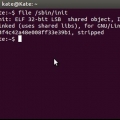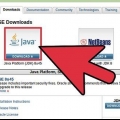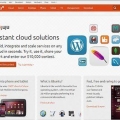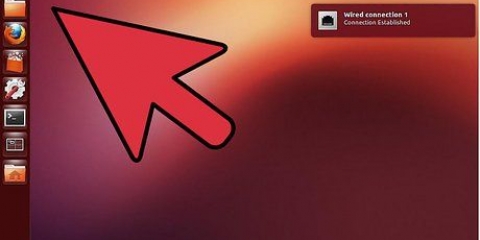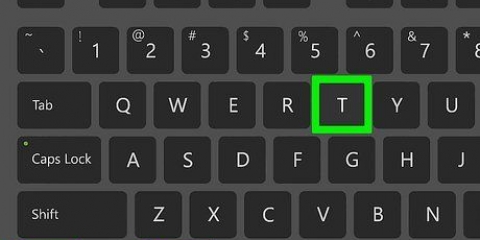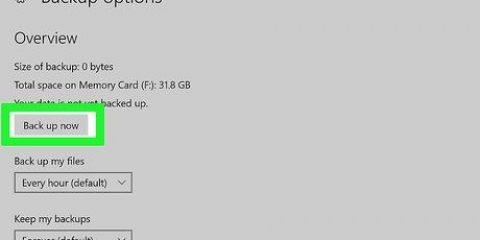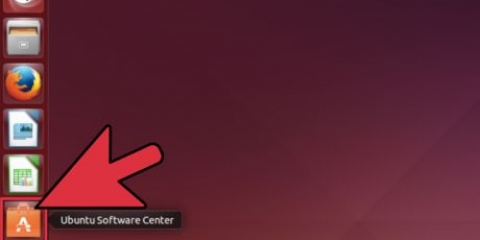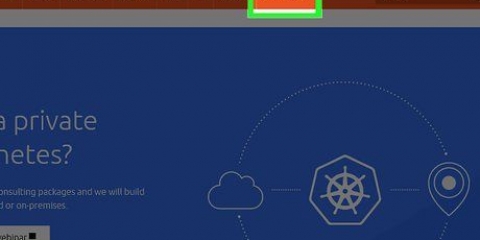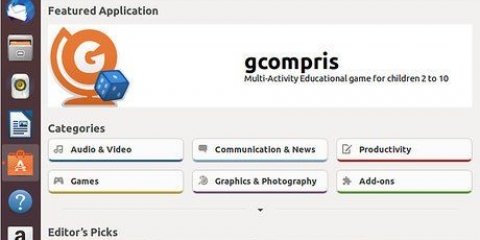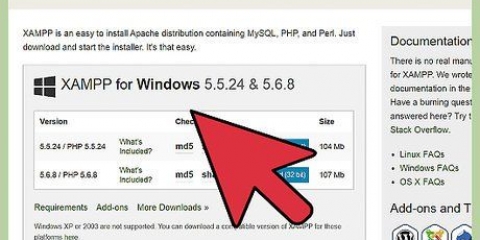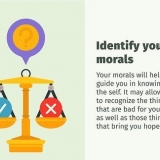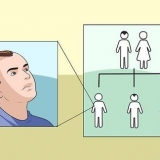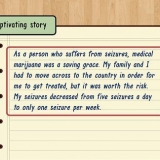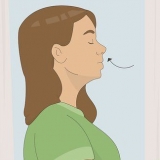Hierdie tutoriaal dek die installering van 32-bis en 64-bis Oracle Java 7 (huidige weergawenommer 1.8.0_73) JRE op 32-bis en 64-bis Ubuntu-bedryfstelsels. Hierdie instruksies werk ook vir Debian en Linux Mint. Hierdie artikel is bedoel vir diegene wat `slegs` Oracle Java JRE op hul Debian-gebaseerde Linux-stelsels wil installeer, soos Debian, Ubuntu en Linux Mint. Deur hierdie metode kan jy net Java-programme laat loop en laat loop, maar jy kan nie in Java ontwikkel en programmeer nie. Hierdie artikel is geskep na baie versoeke van ander gebruikers, wat wou weet hoe om slegs Oracle Java JRE op hul Ubuntu-stelsels te installeer. Het `n afdeling bygevoeg oor hoe om Oracle Java JRE in u webblaaiers te aktiveer deur hierdie metode te gebruik. Die instruksies werk ook vir Debian Ubuntu en Linux Mint.
Trappe
1.
Kyk of jou Ubuntu Linux-bedryfstelsel `n 32-bis of 64-bis argitektuur het; maak `n terminaal oop en voer die volgende opdrag in.- Tik/Kopieer/Plak: lêer /sbin/init
- Kyk na die bietjie weergawe van die argitektuur van jou Ubuntu Linux-bedryfstelsel; dit dui aan of dit 32-bis of 64-bis is.
2. Kyk of jy Java op jou stelsel geïnstalleer het. Om dit te doen, moet jy die Java-weergawe-opdrag in terminaal uitvoer.
Maak `n terminaal oop en voer die volgende opdrag in: Tik/Kopieer/Plak: java -weergawe
As jy OpenJDK op jou stelsel geïnstalleer het, sal dit soos volg lyk:
java weergawe "1.7.0_15"
OpenJDK Runtime Environment (IcedTea6 1.10pre) (6b15~pre1-0lucid1)
OpenJDK 64-bis Server VM (bou 19.0-b09, gemengde modus)
As jy OpenJDK op jou stelsel geïnstalleer het, het jy die verkeerde verkoopsweergawe van Java vir hierdie oefening geïnstalleer.
3. Verwyder OpenJDK/JRE heeltemal van jou stelsel af en skep `n gids vir jou Oracle Java JRE-binaries. Dit vermy stelselkonflikte en ook verwarring oor die verskillende verkoopsweergawes van Java. Byvoorbeeld, as jy die OpenJDK/JRE op jou stelsel geïnstalleer het, kan jy dit verwyder deur die volgende opdrag by die prompt in te voer:
Tik/Kopieer/Plak: sudo apt-get purge openjdk-* Hierdie opdrag verwyder OpenJDK/JRE van jou stelsel.
Tik/Kopieer/Plak: sudo mkdir -p /usr/local/java
Hierdie opdrag skep `n gids vir die Oracle Java JDK en JRE bin-binaries.
As jy op `n Ubuntu Linux 32-bis bedryfstelsel is, laai asseblief 32-bis Oracle Java binaries af.As jy op Ubuntu Linux 64-bis bedryfstelsel is, laai asseblief 64-bis Oracle Java binaries af.As jy wil kan jy die Laai Oracle Java JDK/JRE-dokumentasie afKies jdk-7u40-apidocs.zip
Belangrike informasie: 64-bis Oracle Java-binaries werk nie op 32-bis Ubuntu Linux-bedryfstelsels nie. As jy probeer om 64-bis Oracle Java op 32-bis Ubuntu Linux te installeer, kry jy verskeie foutboodskappe van die stelsel.
5. Kopieer die Oracle Java-binaries na die gids /usr/local/java. Gewoonlik word die Oracle Java binaries gestuur na /home/"jou verbruikersnaam"/Aflaaie afgelaai.
32-bis Oracle Java op 32-bis Ubuntu Linux installasie-instruksies:Tik/Kopieer/Plak: cd /huis/"jou verbruikersnaam"/ AflaaieTik/Kopieer/Plak: sudo cp -r jre-8u73-linux-i586.teer.gz /usr/local/java Tik/Kopieer/Plak: cd /usr/local/java64-bis Oracle Java op 64-bis Ubuntu Linux installasie-instruksies:
Tik/Kopieer/Plak: cd /huis/"jou verbruikersnaam"/ AflaaieTik/Kopieer/Plak: sudo cp -r jre-8u73-linux-x64.teer.gz /usr/local/javaTik/Kopieer/Plak: cd /usr/local/java6. Voer die volgende opdragte uit op die afgelaaide Oracle Java-teer.gz lêers. Maak seker jy kry dit as wortel doen sodat hulle deur alle gebruikers van die stelsel gebruik kan word. voer sudo-s om `n wortelterminaal oop te maak en jy sal gevra word vir jou aanmeldwagwoord.
32-bis Oracle Java op 32-bis Ubuntu Linux installasie-instruksies:Tik/Kopieer/Plak: sudo chmod a+x jre-8u73-linux-i586.teer.gz
64-bis Oracle Java op 64-bis Ubuntu Linux installasie-instruksies:
Tik/Kopieer/Plak: sudo chmod a+x jre-8u73-linux-x64.teer.gz
7. Pak die saamgeperste Java-binaries uit in die gids /usr/local/java
32-bis Oracle Java op 32-bis Ubuntu Linux installasie-instruksies:Tik/Kopieer/Plak: sudo tar xvzf jre-8u73-linux-i586.teer.gz
64-bis Oracle Java op 64-bis Ubuntu Linux installasie-instruksies:
Tik/Kopieer/Plak: sudo tar xvzf jre-8u73-linux-x64.teer.gz
8. Gaan jou dopgehou dubbel na. Jy behoort tans `n ongecomprimeerde binêre gids in /usr/local/java vir die JDK/JRE te hê:
Tik/Kopieer/Plak: ls -ajre1.8.0_739. Verander die stelsel PATH-lêer /etc/profile en voeg die volgende stelselveranderlikes by jou stelselpad. Gebruik nano, gedit of enige ander teksredigeerder en maak oop, as root, /etc/profile.
Tik/Kopieer/Plak: sudo gedit /etc/profileofTik/Kopieer/Plak: sudo nano /etc/profile10. Gebruik die pyltjie sleutels om af na die einde van die lêer te blaai en voeg die volgende reëls na die einde van jou /etc/profile lêer by:
Tik/Kopieer/Plak:
JAVA_HOME=/usr/local/java/jre1.8.0_73
PATH=$PAD:$HUIS/bak:$JAVA_HUIS/bak
voer JAVA_HOME uit
uitvoer PATH
11. Stoor die /etc/profile lêer en uitgang.
12. Vertel jou Ubuntu Linux-stelsel waar Oracle Java JRE geleë is. Dit vertel die stelsel dat die nuwe Oracle Java-weergawe beskikbaar is vir gebruik.
Tik/Kopieer/Plak: sudo update-alternatiewe --installeer "/usr/bin/java" "Java" "/usr/local/java/jre1.8.0_73/bin/java" 1 Hierdie opdrag vertel die stelsel dat Oracle Java JRE gereed is om te gebruik.
Tik/Kopieer/Plak: sudo update-alternatiewe --installeer "/usr/bin/javaws" "kake" "/usr/local/java/jre1.8.0_73/bin/javaws" 1
Hierdie opdrag vertel die stelsel dat Oracle Java Web gereed is om te gebruik.
13. Laat jou Ubuntu Linux-stelsel weet dat Oracle Java JRE die verstek Java-weergawe moet wees.
Tik/Kopieer/Plak: sudo update-alternatiewe --stel java /usr/local/java/jre1.8.0_73/bin/java Hierdie opdrag stel dit Java runtime omgewing in vir stelsel.
Tik/Kopieer/Plak: sudo update-alternatiewe --stel javaws /usr/local/java/jre1.8.0_73/bin/javaws
Hierdie opdrag stel Java Web Begin in vir die stelsel.
14. Herlaai jou stelsel PATH /etc/profile deur die volgende opdrag in te voer:
Tik/Kopieer/Plak: . /etc/profileHerlaai jou stelsel PATH /etc/profile-lêer nadat jy jou Ubuntu Linux-stelsel herlaai het.15. Toets om vas te stel dat Oracle Java behoorlik op jou stelsel geïnstalleer is. Voer die volgende opdragte uit en let op die Java-weergawe:
16. `n Suksesvolle installasie van 32-bis Oracle Java wys die volgende:
Tik/Kopieer/Plak: java -weergawe Hierdie opdrag wys die Java-weergawe op jou stelsel.
Jy behoort `n boodskap te kry wat lees:
java weergawe "1.8.0_05"
Java(TM) SE Runtime Environment (bou 1.8.0_05-b18)
Java HotSpot(TM) Server VM (bou 24.45-b08, gemengde modus)
17. `n Suksesvolle installasie van 64-bis Oracle Java wys die volgende:
Tik/Kopieer/Plak: java -weergawe Hierdie opdrag wys die Java-weergawe op jou stelsel.
Jy behoort `n boodskap te kry wat lees:
java weergawe "1.8.0_73"
Java(TM) SE Runtime Environment (bou 1.8.0_05-b18)
Java HotSpot(TM) 64-bis Server VM (bou 24.45-b08, gemengde modus)
18. Baie geluk, jy het pas Oracle Java JRE op jou Linux-stelsel geïnstalleer. Herlaai jou Ubuntu Linux-stelsel nou. Daarna is jou stelsel ten volle toegerus om Java-programme te laat loop.
Opsioneel: Hoe om Oracle Java in jou webblaaiers te aktiveer
Om die Java-inprop in jou webblaaiers te aktiveer, moet jy `n simboliese skakel van jou webblaaier se inproplêergids na die ligging van die Java-inprop, wat by Oracle Java ingesluit is, skep.
Belangrik: Ek sal baie versigtig wees om Oracle Java 8 in jou webblaaiers te aktiveer, as gevolg van die feit dat daar verskeie sekuriteitskwesbaarhede is en was. Basies, deur Oracle Java 8 in jou webblaaiers te aktiveer, maak jy plek vir sekuriteitskwesbaarhede, en op hierdie manier slegte ouens inval en kompromitteer jou stelsel. Vir meer inligting oor sekuriteitskwesbaarhede in Java, besoek die volgende webwerf: Java toetser
Google Chrome
32-bis Oracle Java-instruksies:
- Gee die volgende opdragte.
- Tik/Kopieer/Plak: sudo mkdir -p /opt/google/chrome/plugins
Dit sal `n vouer genaamd /opt/google/chrome/plugins skep.
Tik/Kopieer/Plak: cd /opt/google/chrome/plugins
Dit sal jou na die Google Chrome-inproplêergids neem. Maak seker dat jy in hierdie vouer is voordat jy die simboliese skakel skep.
Tik/Kopieer/Plak: sudo ln -s /usr/local/java/jre1.8.0_73/lib/i386/libnpjp2.so
Dit skep `n simboliese skakel van die Java JRE (Java Runtime Environment)-inprop
libnpjp2.so na jou Google Chrome-webblaaier.
64-bis Oracle Java-instruksies:
- Gee die volgende opdragte.
- Tik/Kopieer/Plak: sudo mkdir -p /opt/google/chrome/plugins
Dit sal `n vouer genaamd /opt/google/chrome/plugins skep.
Tik/Kopieer/Plak: cd /opt/google/chrome/plugins
Dit sal jou na die Google Chrome-inproplêergids neem. Maak seker dat jy in hierdie vouer is voordat jy die simboliese skakel skep.
Tik/Kopieer/Plak: sudo ln -s /usr/local/java/jre1.8.0_05/lib/amd64/libnpjp2.so
Dit skep `n simboliese skakel van die Java JRE (Java Runtime Environment)-inprop
libnpjp2.so na jou Google Chrome-webblaaier.
Herinneringe:
- Gee aandag: Soms sal jy die volgende boodskap kry nadat jy die bogenoemde opdrag ingevoer het:
- ln: skep simboliese skakel `./libnpjp2.so`: Lêer bestaan
- Om hierdie probleem reg te stel, verwyder eenvoudig die vorige simboliese skakel deur die volgende opdrag te gebruik:
- Tik/Kopieer/Plak: cd /opt/google/chrome/plugins
- Tik/Kopieer/Plak: sudo rm -rf libnpjp2.so
- Maak seker dat jy in die /opt/google/chrome/plugins-gids is voordat jy hierdie opdrag uitreik.
Herbegin jou webblaaier en gaan na
Java toetser om te toets of Java nou in jou webblaaier werk.
Mozilla Firefox
32-bis Oracle Java-instruksies:
- Gee die volgende opdragte.
- Tik/Kopieer/Plak: cd /usr/lib/mozilla/plugins
Dit sal jou na die gids /usr/lib/mozilla/plugins neem. Skep hierdie vouer, as dit nie reeds bestaan nie.
Tik/Kopieer/Plak: sudo mkdir -p /usr/lib/mozilla/plugins
Dit skep die gids /usr/lib/mozilla/plugins. Maak seker dat jy in hierdie vouer is voordat jy die simboliese skakel oopmaak.
Tik/Kopieer/Plak: sudo ln -s /usr/local/java/jre1.8.0_73/lib/i386/libnpjp2.so
Dit maak die simboliese skakel van die Java JRE (Java Runtime Environment)-inprop
libnpjp2.so na jou Mozilla Firefox-webblaaier.
64-bis Oracle Java-instruksies:
- Gee die volgende opdragte.
- Tik/Kopieer/Plak: cd /usr/lib/mozilla/plugins
Dit sal jou na die gids /usr/lib/mozilla/plugins neem. Skep hierdie vouer, as dit nie reeds bestaan nie.
Tik/Kopieer/Plak: sudo mkdir -p /usr/lib/mozilla/plugins
Dit skep die gids /usr/lib/mozilla/plugins. Maak seker dat jy in hierdie vouer is voordat jy die simboliese skakel oopmaak.
Tik/Kopieer/Plak: sudo ln -s /usr/local/java/jre1.8.0_73/lib/amd64/libnpjp2.so
Dit maak die simboliese skakel van die Java JRE (Java Runtime Environment)-inprop
libnpjp2.so na jou Mozilla Firefox-webblaaier.
Herinneringe:
- Gee aandag: Soms sal jy die volgende boodskap kry nadat jy die bogenoemde opdrag ingevoer het:
- ln: skep simboliese skakel `./libnpjp2.so`: Lêer bestaan
- Om hierdie probleem reg te stel, verwyder eenvoudig die vorige simboliese skakel deur die volgende opdrag te gebruik:
- Tik/Kopieer/Plak: cd /usr/lib/mozilla/plugins
- Tik/Kopieer/Plak: sudo rm -rf libnpjp2.so
- Maak seker dat jy in die /usr/lib/mozilla/plugins-gids is voordat jy die opdrag uitreik.
Herbegin jou webblaaier en gaan na
Java toetser om te toets of Java nou in jou webblaaier werk.
Artikels oor die onderwerp "Installeer oracle java jre op ubuntu linux"